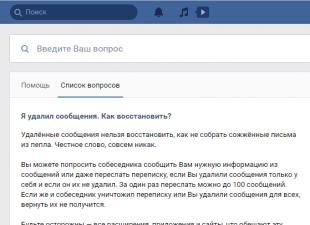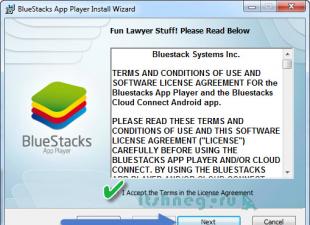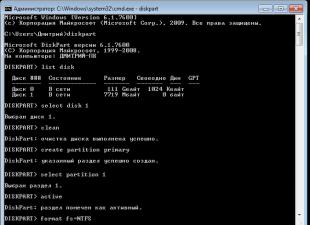Sziasztok az oldal olvasói! Ezt a cikket ismét egy olyan fogalomnak szenteljük, amely a számítógépek korszakában született, és amelyet nem mindenki ért.
Ezúttal egy meglehetősen népszerű koncepcióval foglalkozunk, amely folyamatosan megjelenik a különböző fórumokon, chaten, sőt a mindennapi beszélgetésekben is.
Erről minden internet- és számítógép-felhasználónak tudnia kell – de néhányan még mindig nem értik, hogyan kell használni.
Olyan kifejezésről fogunk beszélni, mint a képernyőképek.
A Képernyőkép általános fogalma
A screenshot szó angolul így van írva képernyőkép, és lényegében két szó szintézise - képernyő– tulajdonképpen a képernyő, ill lövés– pillanatfelvétel, kép.
Ezért a szó szó szerinti fordítása úgy néz ki, mint „képernyőkép”, és valójában ez is az.
A képernyőkép egy olyan kép, amely az asztal állapotát rögzíti. Lényegében ez egy olyan kép, amelyen láthatja, hogy milyen alkalmazások futnak éppen, és mi történik általában a számítógépén.
Természetesen csak az aktuálisan a képernyőn megjelenő információ jelenik meg – a képernyőrögzítés nem tükrözi a rendszer belső folyamatait.

A cikk írása közben készült képernyőkép.
Megtekintheti a számítógépen jelenleg futó összes alkalmazást, valamint a szöveges Word ablakot.
Mire való?
A képernyőképek használatának számos módja van. Egyszerűen megörökíthet egy érdekes pillanatot, ami a tiédben történik – mondjuk egy párbeszédet vagy egy szituációt.
Ezenkívül számos, az interneten található útmutató képernyőképeket tartalmaz, amelyek utasításokat tartalmaznak arra vonatkozóan, hogy hova kell kattintani, és mit kell általában tenni ebben az esetben.
Ezenkívül az ilyen képek felhasználhatók valami magyarázatára és vizuális bemutatására - mint például az ezen az oldalon található cikkekben.
Sok online játékos például képernyőképet készít magáról, hogy megmutassa, hogyan fejlesztette ki karakterét, vagy hogy megmutasson egy érdekes kilátást vagy gyönyörű helyszínt.
A képernyőképeket ma már törvényi problémák megoldására is használják – mivel sok vita az interneten zajlik, a hatóságok képernyőképeket fogadnak el a felhasználóktól, hogy sértésekkel és hasonló esetekkel kapcsolatos közigazgatási ügyeket indítsanak.
Más szóval, a képernyőképekkel olyan dolgokat rögzítenek, amelyeket fizikailag lehetetlen más módon menteni.
Milyen eszközökön lehet ezt megtenni?
Jelenleg szinte minden piacon lévő kütyü fel van szerelve képernyőrögzítés funkcióval.
Ide tartoznak a szabványos számítógépek, laptopok, okostelefonok, táblagépek és minden más.
A monitor képernyőrögzítő funkciója minden eszközben kötelező funkcióvá vált.
Képernyőképek készítésének alapvető funkciói
Mind a személyi számítógépeken, mind az okostelefonokon vagy táblagépeken képernyőkép készítéséhez külön billentyű vagy gombkombináció található.
Számítógépek
Képernyőkép készítéséhez bármilyen képszerkesztőre lesz szüksége – még a szokásos Windowsba épített szerkesztő is megteszi Festék.
Képernyőkép készítéséhez kattintson a speciális gombra PrtScr, amely általában az F1-F12 billentyűk sorában, a legvégén található.

Ezután lépjen be a szerkesztőbe, és nyomja meg a Ctrl-V billentyűkombinációt, vagy lépjen a Szerkesztés - Beillesztés menübe, és egy kép jelenik meg a képernyőn, amely a PrtScr gomb megnyomásának pillanatában megjeleníti az asztalát.
Ez a leggyorsabb és legalapvetőbb módja a képernyő képen rögzítésének.

Telefonok és táblagépek
Hordozható eszközökön a képernyőképek készítésének módja ugyanaz. Ehhez nincs szükség semmire, mivel a kép a kívánt mappába kerül.
A képernyő eltávolításához tartsa lenyomva egyszerre a hangerőcsökkentő gombot és a bekapcsológombot vagy a képernyő gombot. Szinte azonnal jellegzetes hangot fog hallani, és a kép mentésre kerül.
Ezenkívül a beépített szerkesztő lehetővé teszi, hogy valami fontosat kiemeljen a képen, vagy minimálisan módosítsa azt.

Alternatív programok
Az alapvető képességek mellett számos olyan program létezik, amely lehetővé teszi képernyőképek készítését és azonnali módosítását.
Kiterjedtebb funkcionalitást biztosítanak – például lehetővé teszik egy adott hely kiválasztását, amelynek képét menteni szeretné.
Számítógépek
FastStone Capture Kis ablakként megnyíló kis program.
Nagyon jó funkcionalitással rendelkezik, de egy kijelölt gyorsbillentyűvel működik, és nem a szabványos PrtScr használatával. Kijelölheti a fényképezni kívánt területet.
Ezenkívül az alkalmazás rendelkezik egy beépített szerkesztővel, ahol módosíthatja a képet, és elmentheti az összes ismert képformátumban.

Rendkívül népszerű segédprogram, amely a fenti programhoz hasonló funkciókkal rendelkezik, de egy kicsit fejlettebb.
Például azonnal létrehozhat benne egy mappát, ahol az összes készített képernyőképet tárolja – és elmentheti őket képszerkesztő használata nélkül. Ezenkívül kiválaszthat egy külön területet, és elmentheti képként.
A programon belül számos különféle beállítás található - például a képek formátuma, méretük korlátozása, sőt a kép azonnali nyomtatásra való küldésének lehetősége is.
Mindez gyorsbillentyűkhöz van kötve, ami még kényelmesebbé teszi a program használatát.

Ezenkívül sok online játék saját gyorsbillentyűvel is rendelkezik a képernyőképek mentéséhez.
Általában a fénykép azonnal elkészül, és magában a játékkönyvtárban létrejön egy mappa. A képet a készítés dátuma jelzi, ami nagyon kényelmes a játékosok számára.
Telefonok
Képernyőkép Az egyik legnépszerűbb telefonalkalmazás. Számos további funkciót köt a kép létrehozásának szabványos kombinációjához – például a kép előnézetének megtekintésére és annak eldöntésére, hogy elmentse-e vagy sem.
Ezenkívül meghatározhatja a mappát, ahol a képek tárolódnak, valamint a képeket kivághatja és levághatja.

Android felhasználók számára releváns alkalmazás. Ezenkívül lehetővé teszi a képernyőképek előnézetét, mappák létrehozását és képek szerkesztését.
Ezen kívül további forró funkciókat is biztosít – például a billentyűkombináció helyett a kép készítéséhez csak meg kell rázni a telefont.
A segédprogram belsejében van egy képszerkesztő, amely lehetővé teszi, hogy írjon és rajzoljon a képre.

Vagy más szóval: Screenshot Recorder. Ez a segédprogram a képernyő rögzítésén túl teljes videók rögzítését is lehetővé teszi - ez akkor hasznos, ha valamit el akar magyarázni, de ezt nem tudja megtenni, mert túl sok az információ.
Ezenkívül minden ilyen programra jellemző további funkciókkal rendelkezik - mappák létrehozása, vágás, szerkesztés és rajzolás.

Összességében ennyit lehet mondani a képernyőképekről és azok használatáról.
A képrögzítéshez természetesen célszerű külön segédprogramokat használni, mivel ezek több lehetőséget biztosítanak, és sokkal könnyebben használhatók, mint a Windows- vagy telefongyártók szokásos képernyőrögzítő funkciója.
Milyen programot használsz?
Sokan, amikor mobiltelefont választanak, az Android operációs rendszert részesítik előnyben. Egyszerűségében kényelmes. Még egy új telefontulajdonos is képes lesz kitalálni az Androidot. Ez az operációs rendszer számos funkcióval rendelkezik. Néha el kell gondolkodnia azon, hogyan készítsen képet a képernyőről Androidon. Mi kell ahhoz, hogy az ötleted életre keltsen? Egyáltalán le lehet valahogy fényképezni, ami a kijelzőn történik? Mindezekre a kérdésekre az alábbiakban adjuk meg a választ.
Képernyőképek készítésének módjai
Először is meg kell jegyezni, hogy a probléma megoldására számos lehetőség van. Androidos mobiltelefonon bárki készíthet képernyőképeket. De figyelembe kell vennie egy adott okostelefon jellemzőit.
Érdekelne, hogyan készítsek képet a képernyőről Androidon? Felajánlott:
- használja a telefon rendszerképességeit;
- használja a modulvezérlő gombokat;
- további eszközökön keresztül (Samsung számára);
- harmadik féltől származó programokkal dolgozni.
A második esetben több módszer is létezik a kijelzőrögzítés funkció aktiválására. Ezután beszélünk az összes lehetséges módszerről a képernyőképek Androidon történő készítésére.
A rendszer képességei
Először nézzünk meg egy módszert, amely magában foglalja a modul beállításaival való munkát. Ha valaki azon tűnődik, hogyan készítsen képet a képernyőről Androidon (Samsung Galaxy), használhat egy nagyon érdekes technikát.

Fontos megjegyezni, hogy a javasolt opció 100%-ban működik a Samsungon. Képernyőkép készítéséhez szüksége lesz:
- Kapcsolja be okostelefonját. Lépjen a modul főmenüjébe.
- Nyisd meg a beállításokat".
- Lépjen a „Gesztusvezérlés” szakaszhoz – „Művelet a kéz mozgatásakor”.
- Kattintson a tenyérhúzás sorra a rögzítéshez.
- Nyissa meg a rögzíteni kívánt oldalt vagy képet.
- Csúsztassa el a kezét (például a tenyerét) a kijelzőn balról jobbra.
A végrehajtott műveletek a képernyő rögzítéséhez vezetnek. A telefon tulajdonosa látni fogja a mentett fotót. Ez minden!
Segítő gombok
De ez még csak a kezdet! Sokkal több válasz van arra a kérdésre, hogyan készítsünk képet a képernyőről Androidon. Az okostelefon-tulajdonosok leggyakrabban gombokkal próbálják életre kelteni ötleteiket. Ez a leggyorsabb és legbiztonságosabb megoldás. Csak ez megköveteli az egyes mobiltelefonok jellemzőinek figyelembevételét.

Hogyan készítsünk képet a képernyőről Androidon? A következő tippek segíthetnek:
- Nyissa meg a kívánt oldalt, és nyomja meg egyszerre az „Engedélyezés” és a „Hangerő csökkentése” gombot. Ez a módszer kiválóan működik HTC, LG, Sony, Xiaomi, Motorola, Lenovo mobiltelefonokon. Néha ez az opció alkalmas a Samsung számára.
- Nyomja meg a "Bekapcsolás" és a "Kezdőlap" gombot. Ideális képernyőképek készítéséhez Samsungon.
- Nyomja meg egyszerre a Kezdőlap és a Vissza gombot. Egy másik trükk, amely segít a Samsunggal való együttműködésben.
- Kattintson a telefon kikapcsolás gombjára, és válassza ki a „Képernyőkép” lehetőséget a képernyő funkciómenüjéből. Nem működik minden okostelefonon.
Mostantól egyértelmű, hogyan készítsünk képet a képernyőről Androidon (Samsung és számos más telefon). Megjegyzendő, hogy az összes javasolt módszer nagyon könnyen megtanulható.
További eszközök
A következő tanácsok a Samsung mobiltelefonokra vonatkoznak. Ennek a gyártónak van egy speciális ceruzája, az SPen. Lehetővé teszi, hogy gyorsan rögzítsen képeket a kijelzőn.
Pontosan hogyan kell eljárni ebben az esetben? Valami ilyesmit javasolt tenni:
- Nyissa meg a kívánt képet a telefonján.
- Szerezd meg az SPen-t. Kattintson az eszköz aktiválása gombra.
- Érintse meg kétszer az okostelefon képernyőjét.
A kapott kép mentésre kerül. Megtalálható a Képek/Képernyőképek vagy a Képek/Képernyőkép menüpontban.
Szoftver
Hogyan készítsünk képet a képernyőről Androidon? További szoftvereket tölthet le mobiltelefonjára, hogy képeket készítsen a kijelzőről. Ennek a módszernek számos előnye és hátránya van. Például minden program rendelkezik saját aktiválási móddal - valahol el kell indítani egy alkalmazást, meg kell nyitni egy képet a telefonon, és rá kell kattintani a megfelelő gombra, és néhány szoftver lehetővé teszi a kép rögzítését rázással.

Manapság a következő programokat használhatja képernyőképek Androidon történő létrehozásához:
- "Screenshot" (Samsung számára);
- Egyszerű képernyőkép.
Ez nem kimerítő lista. Az összes ilyen program elérhető a Play Marketen. Itt javasolt a teljesen biztonságos és bevált programok letöltése! Most már világos, hogyan készítsünk fényképet egy Android telefon képernyőjéről.
Előbb-utóbb minden okostelefon-felhasználónak szüksége van képernyőképekre. Szükség van rájuk a problémák egyértelmű vizsgálatához és megoldásához. A képernyőképek lehetővé teszik zenék és filmek megosztását a címük rögzítésével.
Két fő módszer létezik a képernyőkép készítésére Androidon. Az első a Play Marketen található külön szoftver használata, a második pedig képernyőkép készítése okostelefonon vagy táblagépen egy billentyűkombinációval.
Hogyan készítsünk képernyőképet Androidon billentyűparancs segítségével?
Az operációs rendszer 4.0-tól kezdődő verzióiban képernyőkép készül a bekapcsológomb és a hangerő gomb kombinációjával. Ehhez meg kell nyomnia:
- bekapcsológomb;
- alsó hangerőgomb.
Mindkét gomb a telefon jobb oldalán található. A funkció működéséhez egyszerre kell megnyomnia ezt a két gombot, és várnia kell néhány másodpercet. Ezután jellegzetes hangot fog hallani - ez hasonló lesz a fényképezőgép zár hangjához. Ez azt jelenti, hogy a képernyőkép készen áll.
Megtekintheti az operációs rendszer elérési útjával készített képernyőképet – képek/képernyőképek vagy – képek/képernyőfelvétel. Azonnal válaszolunk kérdésére - a képernyőképek nem a memóriakártyán, hanem a belső tárhelyen lesznek tárolva.
Érdemes megjegyezni, hogy a billentyűparancs zökkenőmentesen működik minden okostelefonon és táblagépen. Az egyetlen feltétel az, hogy az Android operációs rendszer verziója ne legyen alacsonyabb 4.0-nál.
Egyes gyártók azonban szükségesnek találták saját képernyőkép-készítési módok kidolgozását. Például a HTC készülékeken szüksége van:
- tartsa lenyomva a bekapcsológombot és a hangerőcsökkentő gombot;
- Nyomja meg a bekapcsoló és a kezdőlap gombot.
Ha a második módszer valamilyen okból nem működik, akkor használja az első módszert.
A Samsung képes egy mozdulattal fényképet készíteni. Alapértelmezés szerint az opció le van tiltva, engedélyezéséhez lépjen a „Beállítások” - „Vezérlő”, „Tenyérvezérlés”, „Képernyőfelvétel” menüpontra.
Hogyan készítsünk képernyőképet Androidon harmadik féltől származó szoftverrel?

Ha valamilyen oknál fogva a billentyűparancs nem működik az Ön számára, vagy egyszerűen nem érzi magát kényelmesen így fényképezni, töltse le a szoftvert a Google Playről. Nézzük a két leggyakoribbat:
- "Képernyőfelvétel"
- OK Képernyőkép
Az első segédprogram lehetővé teszi képernyőképek készítését mind a szokásos módon, gombok használatával, mind az eszköz megrázásával. Ez a program egy egyszerű, de hatékony képernyőkép-szerkesztőt biztosít. Egy másik funkció az, hogy a legtöbb más szoftverrel ellentétben az említett eszköz használatához nincs szükség root jogok beszerzésére. Ha azonban rendelkezik velük, a segédprogram egy kicsit több funkciót biztosít.
Ez az eszköz képernyőjének pillanatképe. Más szavakkal, a képernyő egy olyan kép, amely az eszköz képernyőjén éppen megjelenített képpel rendelkezik. Windows operációs rendszerben képernyőkép készítéséhez meg kell nyomnia a Print Screen gombot. Ebben a cikkben arról fogunk beszélni, hogyan készítsünk képernyőképet Androidon.
Tekintettel arra, hogy az Androidnak számos verziója létezik, és még több különböző firmware is létezik, számos módja van a képernyőképek készítésének. Alapértelmezés szerint a normál Android rendszerben képernyőkép készítéséhez egyszerre kell megnyomnia a hangerő le gombot és az eszköz bekapcsológombját (zár gomb). Ezeket a gombokat egyszerre kell megnyomni, és lenyomásuk után lenyomva kell tartani, amíg a készülék képernyőképet nem készít. Tudni fogja, hogy a képernyőkép készen van egy jellegzetes hangról, valamint az értesítési menüből, amelyben megjelenik a képernyőkép készítéséről szóló üzenet.
Jelenleg ez a képernyőképek készítésének módja az Androidon a leggyakoribb. Tiszta Android rendszerű eszközökön (héjak és egyéb változtatások nélkül), valamint sok más eszközön használják.
Ha Android 3.2-t futtató eszköze van, akkor képernyőkép készítéséhez kattintson a „Legutóbbi programok” gombra.és tartsa lenyomva, amíg az eszköz képernyőképet nem készít, és nem jelenti azt.
Ha az Android régebbi verziójával rendelkezik, akkor képernyőkép készítéséhez telepítenie kell harmadik féltől származó alkalmazásokat, mivel az Android régebbi verziói nem rendelkeznek beépített funkcióval a képernyőképek készítéséhez.
Ha Samsung készüléke van, akkor a hangerő csökkentése és a bekapcsológomb hosszú ideig történő nyomva tartása nem fog működni. Ehelyett másik billentyűkombinációt kell használnia. A Samsung készülékeken képernyőkép készítéséhez egyszerre kell megnyomnia a telefon bekapcsológombját és a mechanikus Kezdőlap gombot., amely az eszköz képernyője alatt található.
Miután megnyomta ezeket a gombokat, le kell őket tartania, mielőtt az okostelefon képernyőképet készítene. Egy jellegzetes hangnak és egy üzenetnek köszönhetően értesítést kap arról, hogy képernyőkép készült.
Képernyőkép készítésének egyéb módjai Androidon
A fent említett beszerzési módszereken kívül vannak más módszerek is. Készíthet például képernyőképet Androidon a Google Playről telepített alkalmazásokkal. Harmadik féltől származó alkalmazások használatával további további funkciókat kaphat a képernyőképek készítéséhez.
A drocap2 alkalmazás lehetővé teszi képernyőképek készítését JPEG és PNG formátumban. Ahhoz, hogy képernyőképet készítsen a drocap2 alkalmazással, csak indítsa el a programot, kapcsolja be az alkalmazást a „Start” gombbal, lépjen a kívánt képernyőre, és rázza meg okostelefonját. Így nem kell megnyomni semmit, az alkalmazás képernyőképet készít a készülék mozgására reagálva. Megjegyzendő, hogy az alkalmazás futtatásához root jogokra van szükség.
A Screenshot ER egy fizetős program. Ezzel sokféleképpen készíthet képernyőképeket: okostelefon megrázásával, asztali widget használatával, parancsikon használatával, időzítővel vagy egy billentyű hosszan nyomva tartásával. Ebben az esetben a felhasználó kiválaszthatja a képformátumot (JPEG és PNG), és elküldheti a kapott képet a Dropbox, a Picasa és más hasonló szolgáltatások segítségével.
05.06.2017 14:11:00
Szabványos módszerek képernyőkép készítéséhez
Ahhoz, hogy kitalálja, hogyan készítsen képernyőképet Android telefonról, meg kell találnia az eszköz modelljét, gyártóját és operációs rendszerét. Ez meghatározza, hogy mely gombokat kell megnyomnia a képernyőkép készítéséhez. A leggyakoribb kombináció a bekapcsológomb és a hangerő csökkentő gomb egyidejű megnyomása. Esetünkben ez a módszer tökéletesen működik a brit Fly cég összes okostelefonján, például a legújabb modellen.

Ezenkívül előfordulhat, hogy a bekapcsológombbal együtt meg kell nyomnia a kezdőlap gombot, típustól, érintéstől vagy mechanikustól függően.
Ha a megfelelő billentyűkombinációt választotta, egy megfelelő üzenetet fog látni az értesítési panelen (a képernyőkép készült). Egyes okostelefonokon a képernyőkép készítését a kamera zár hangja kíséri.
Egyes esetekben a képernyőkép gombja a bekapcsológomb hosszan lenyomásakor megjelenő menüben található, a visszaállítási és leállítási gombokkal együtt. Néha a gyártó által az interfészbe beépített eszközöket találhat a képernyő képernyőképének elkészítéséhez. Például Samsung okostelefonoknál és táblagépeknél ez lehet digitális toll, vagy a menübe épített fényképes lehetőség. Egyes modellek képernyőképet készítenek a képernyőről, ha egyszerűen végighúzza rajta a tenyere szélét.
Univerzális módszer
Ha a fenti módszerek mindegyike nem működik, akkor van egy, meglehetősen összetett, de garantált módszer. Tehát hogyan készítsünk képernyőképet a telefonon, az operációs rendszer típusától és verziójától függetlenül. Használatához szükségünk van egy számítógépre, amelyhez USB-kábellel csatlakozik egy kütyü:
- Engedélyezze az USB hibakeresést okostelefonján
- Töltse le és telepítse a szükséges illesztőprogramokat
- Töltse le és másolja az archívumot a számítógépe gyökérmeghajtójára
- Másolja az „adb.exe”, „AdbWinApi.dll” és „fastboot.exe” fájlokat a Windows\System32 mappába. Indítson el egy parancssort, és keresse meg a másolt mappát.
- Az "SDK" alkönyvtárban nyissa meg a "platform-tools" könyvtárat, és írja be az "adb shell" parancsot.
- A „tools” mappában meg kell találnia és futtassa a ddms.bat fájlt. Az indításnak a „Davlik Debug Monitor” program megnyitásához kell vezetnie.

A számítógéphez csatlakoztatott összes Android-eszköz megjelenik a program képernyőjének bal oldalán. Ebben a listában ki kell választania a kívánt okostelefont, és meg kell nyitnia a Device-Screen Capture menüt. Mostantól lehetősége van képernyőképet készíteni, elforgatni, elmenteni vagy a vágólapra helyezni.
Ez kétségtelenül összetett módszer, amelynek megvalósítása időt és némi tapasztalatot igényel. Ez a módszer azonban minden helyzetben használható, függetlenül az operációs rendszer gyártójától, modelljétől és verziójától.
 sushiandbox.ru A számítógép elsajátítása - Internet. Skype. Közösségi média. Windows leckék.
sushiandbox.ru A számítógép elsajátítása - Internet. Skype. Közösségi média. Windows leckék.